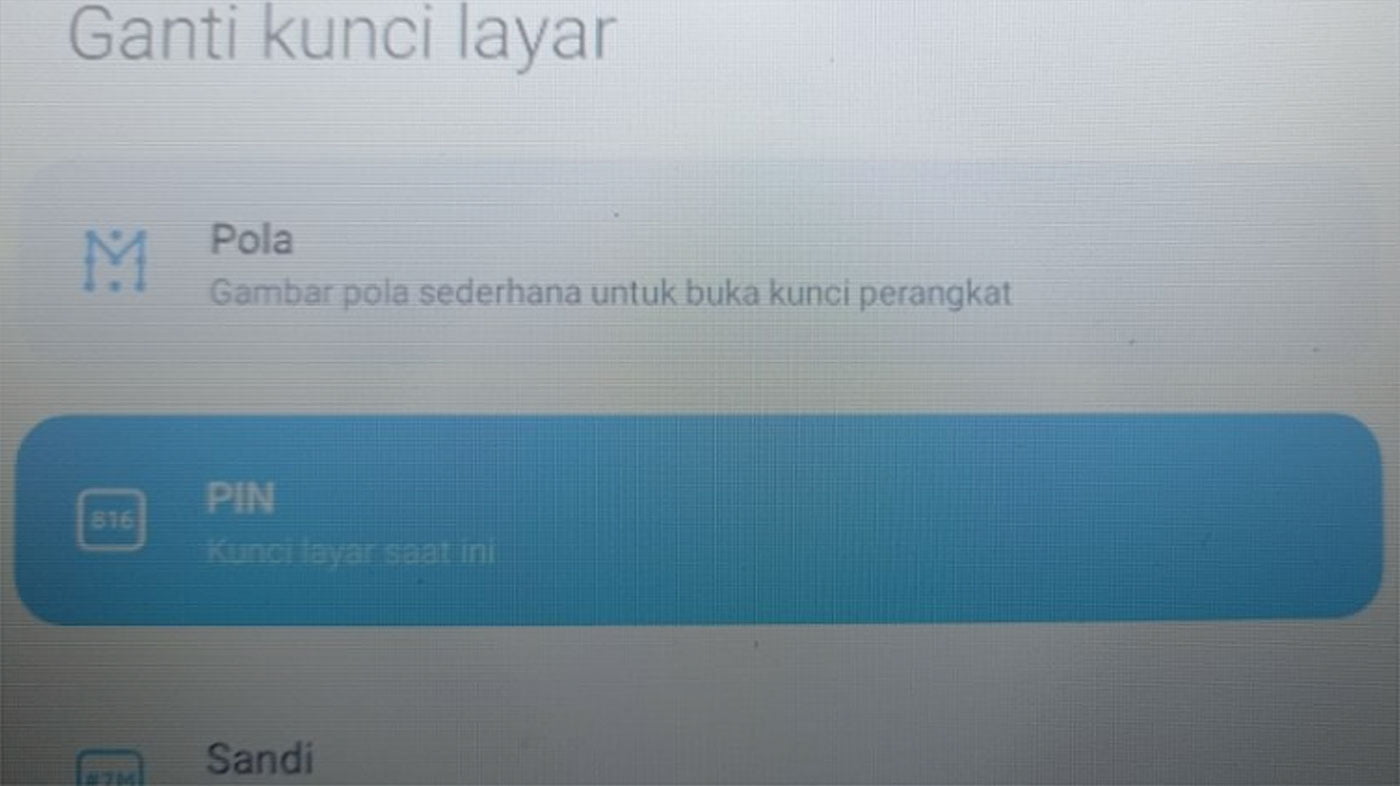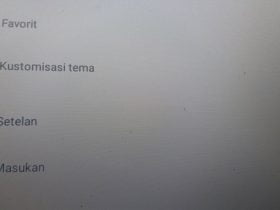HiPoin.com – Setidaknya ada 2 sistem keamanan Android yang biasanya digunakan yaitu PIN dan Pola. Jika kamu ingin mengganti dengan sistem keamanan lainnya kamu bisa mengatur ulang keamanan Android dengan yang kamu suka.
Untuk keamanan dasar setidaknya ada 3 pilih yang bisa kamu pilih yaitu Pola, PIN, dan Sandi. Sedangkan untuk lanjutan tergantung dari perangkat menggunakan pemindai sidik jari/fingerprint atau pemindai wajah/ face unlock.
Karena walaupun kamu hanya ingin menggunakan fingerprint atau face unlock sistem keamanan tetap mewajibkan kamu menentukan keamanan dasar menggunakan PIN, Pola, atau Sandi sebagai pengaman jika face unlock atau fingerprint tidak bekerja.
Ganti Pola atau ganti PIN Android bisa kamu lakukan saat ingin membuat PIN atau Pola baru. Selain itu jika awalnya kamu menggunakan PIN kamu bisa merubahnya menjadi Pola dengan mudah. Baik PIN, Sandi, atau Pola memiliki kelebihan dan kekurangannya masing-masing.
PIN lebih mudah di ingat, terbilang cukup rumit, akan tetapi proses unlock layarnya di beberapa tipe perangkat ribet karena harus menekan tombol konfirmasi seperti ‘Oke’ terlebih dahulu. Sedangkan Pola rumit dan cukup berisiko karena banyak kasus pengguna lupa Pola yang mereka buat.
Lebih jelasnya langsung saja saya jelaskan cara merubah Pola keamanan Android dari yang lama ke yang baru. Namun sebelum ke tutorialnya kamu bisa baca cara mengatur setelan notifikasi Xiaomi di layar kunci, tampilkan konten atau tidak.
Cara Mengatur Ulang Keamanan Android Ketika Membuka HP Dengan Pola atau PIN
Langkah ke-1: Kamu buka Setelan lalu pilih Sandi & keamanan
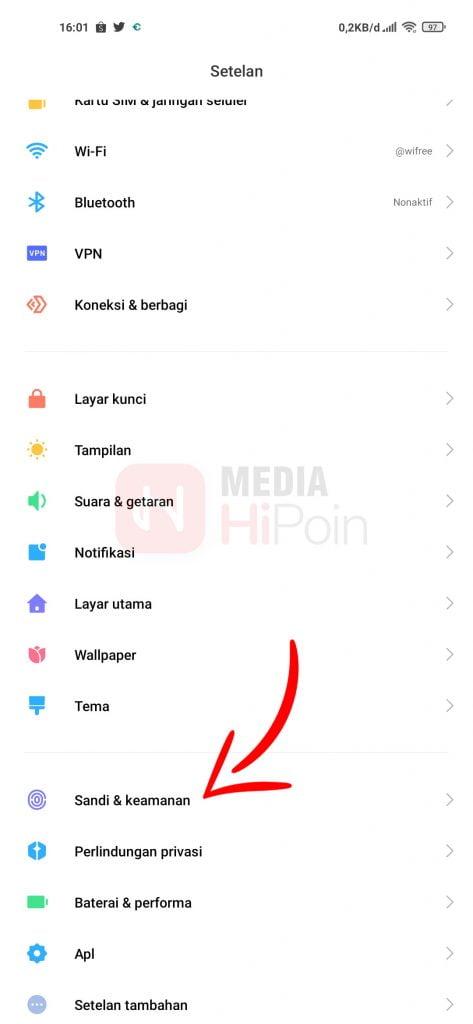
Langkah ke-2: Selanjutnya silakan kamu pilih menu Sandi
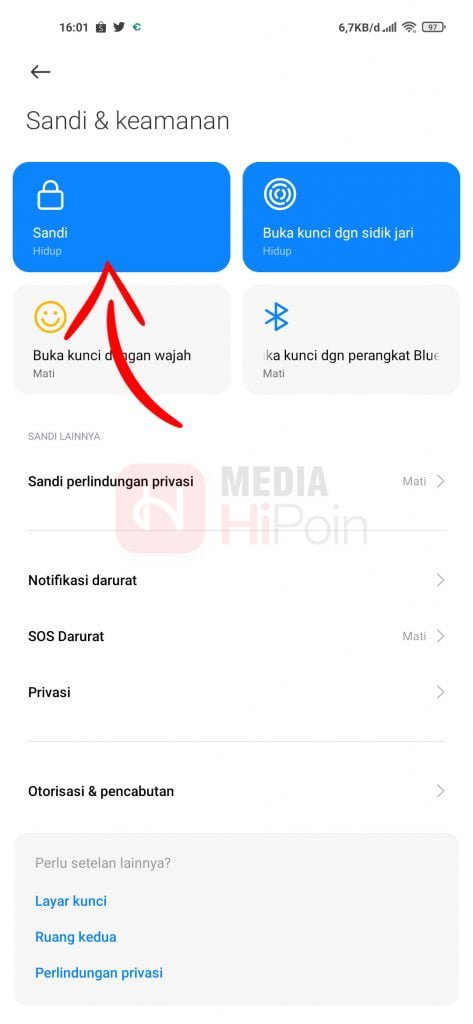
Langkah ke-3: Konfirmasi sandi yang kamu gunakan saat ini baik PIN, Pola, atau Sandi
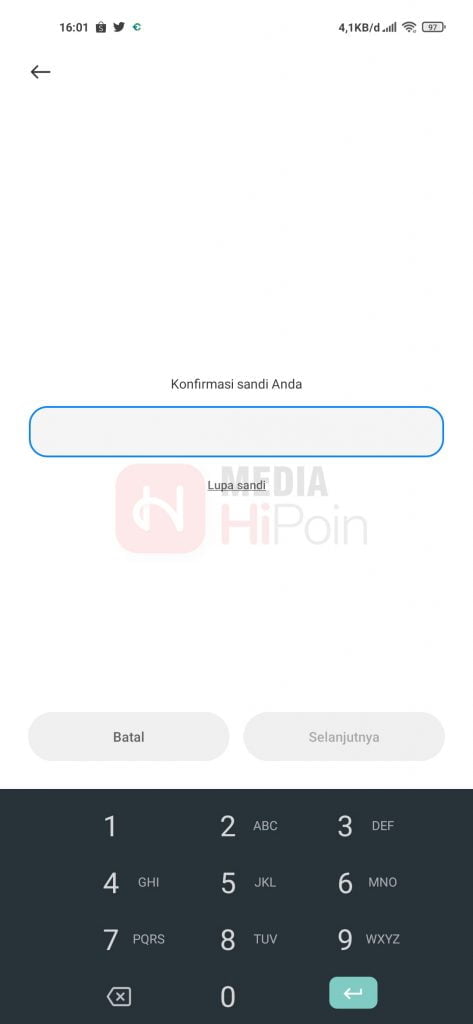
Langkah ke-4: Terakhir kamu ganti sesuai keinginan kamu

Sebagai contoh saya awalnya menggunakan PIN dan merasa bosan serta sedikit ribet. Oleh karena itu saya mengganti keamanan perangkat atau kunci layar yang dari PIN menjadi Pola yang lebih mudah dan simple tetapi juga aman.
Semua perangkat Android atau bahkan semua smartphone termasuk iOS juga sama. Walaupun di iOS ada Face ID seperti pada beberapa perangkat iPhone terbaru tetapi tetap memerlukan keamanan dasar yang berubah PIN, Pola, atau Sandi.
Selain cara mengatur ulang keamanan Android bagi kamu pengguna perangkat Samsung Android kamu bisa baca cara mudah menyembunyikan aplikasi di Samsung tanpa aplikasi tambahan. Kamu bisa menyembunyikan aplikasi supaya tidak tampil di App Drawer.